Come creare un evento su Facebook

Se dovete festeggiare il vostro compleanno o una occasione in particolare e volete invitare gli amici che fanno parte della vostra cerchia sul social network di Mark Zuckerberg, potete creare un evento su Facebook. Non dovrete fare altro che seguire questa guida che con pochi click vi permetterà di pubblicizzare un avvenimento e di farvi partecipare il maggior numero di persone possibile. Non solo: potrete aggiungere dettagli sul luogo dell'appuntamento, le indicazioni stradali per arrivarci e altre eventuali informazioni. Ecco come organizzare un evento su Facebook sia su pc che su smartphone.
Come creare un evento su Facebook| Come pubblicizzarlo | Come cancellarlo
Come si crea un evento su Facebook
Per creare un evento su Facebook dovrete connettervi con il vostro account alla piattaforma e cliccare sulla voce "Crea evento" che trovate sulla sinistra del vostro diario. A questo punto, si aprirà al centro della schermata una pagina in cui potrete aggiungere foto, orario, luogo e tutte le informazioni necessarie sull'avvenimento che state pubblicizzando.
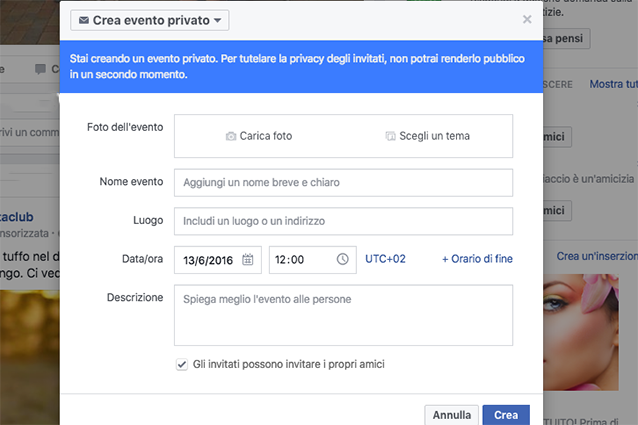
Una volta che avete inserito i dettagli che desiderate, decidete se l'evento in questione è pubblico o privato, selezionando la voce in alto a sinistra del riquadro. Fate molta attenzione, perché, una volta creato, non potrete più modificare le impostazioni sulla privacy. Poi, pigiate su "Crea". Vi si aprirà immediatamente la pagina dell'evento, su cui potrete pubblicare post, foto e video. Per prima cosa, però, cominciate a invitare i vostri amici, cliccando sul tasto "Invita" sulla destra.
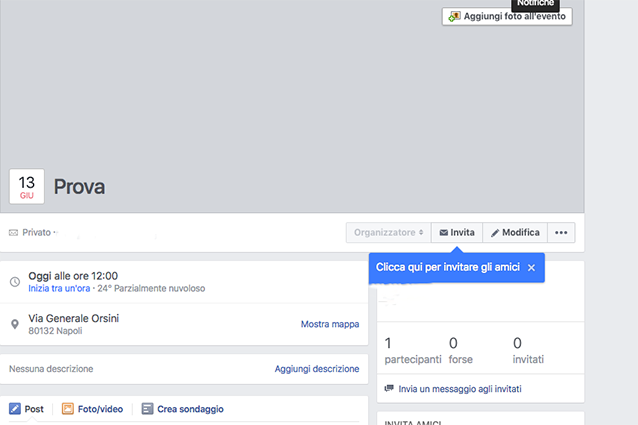
In alternativa, potrete andare sul vostro profilo personale, cliccare su "Altro" al centro della pagina, poi ancora su "Eventi" e infine su "Crea evento" in alto a destra. Vi ricordiamo che agli eventi potete invitare non solo i singoli amici ma anche i gruppi che ci sono su Facebook. In questo caso, cliccate sempre su "Invita" e scegliete una delle cerchie di cui fate parte che si apre a sinistra del riquadro. Attenzione: a ciascun evento potete invitare un massimo di 500 persone.
Dopo che avete creato un evento, sarete identificati come suo organizzatore ed amministratore. Se volete, potete aggiungere anche un co-organizzatore: pigiate sul tasto "Modifica" in alto a sinistra e digitate il nome dell'amico nel riquadro "Coorganizzatori". L'evento apparirà sulla bacheca del gruppo e delle persone invitate, che potranno a loro volta scegliere se accettare o meno pubblicamente la richiesta di partecipazione. Facebook vi dà anche la possibilità di inviare un messaggio privato a tutti gli invitati all'evento, cliccando sulla destra "Invia messaggio agli invitati".
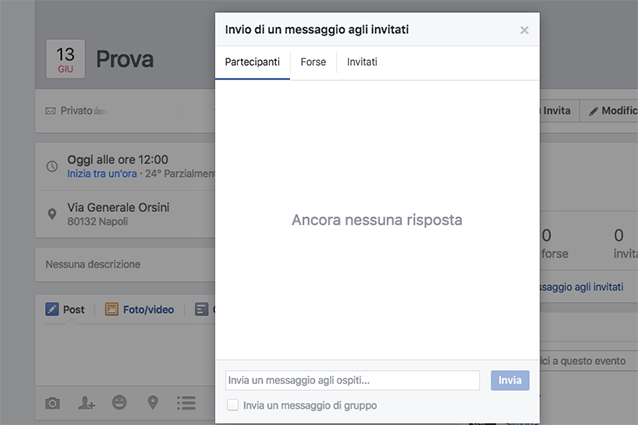
Come si promuove un evento pubblico
Se l'evento che avete creato è pubblico, cioè non è riservato a un gruppo ristretto e segreto di amici, potete pubblicizzarlo o condividendolo, copiando cioè l'Url dell'evento stesso e pubblicandolo come link sulla vostra bacheca, oppure creando una vera e propria inserzione per la sua promozione. Dopo aver realizzato l'avvenimento come pubblico, cliccate sui tre pallini in alto a destra della pagina dell'evento. Da qui pigiate su "Ottieni più risposte" e verrete indirizzati alla pagina dedicata alle inserzioni.
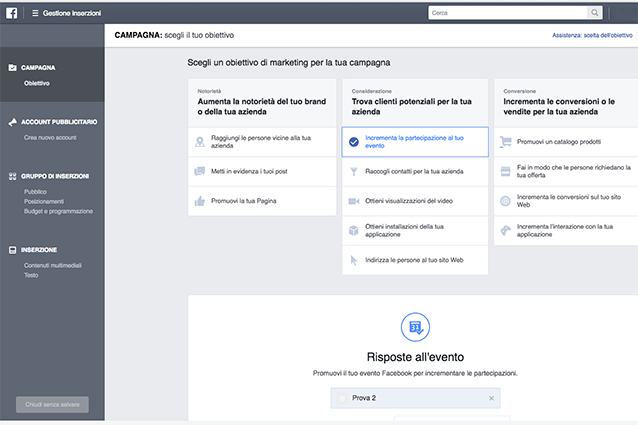
A questo punto potrete scegliere come aumentare la notorietà dell'evento, quanti soldi spendere per questo obiettivo e farlo visualizzare a quante più persone è possibile.
Come si cancella un evento su Facebook
Se l'evento che avete creato viene rimandato o sospeso potete cancellarlo da Facebook. Basta cliccare sulla voce "Modifica" in alto a destra e selezionare la voce "Annulla evento". Questa opzione è disponibile sia per eventi pubblici che privati.
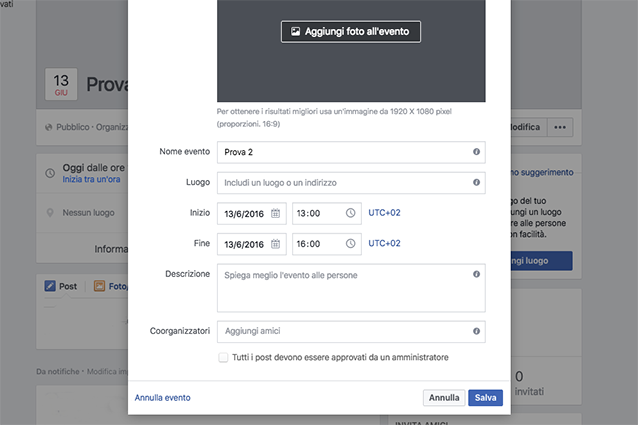
A questo punto si aprirà una finestra con due opzioni. Se cliccate su "Annulla evento" gli invitati riceveranno una notifica relativa all'annullamento dell'evento stesso. Non si potrà modificare l'evento, ma le persone potranno continuare a pubblicare contenuti. Se invece scegliete la voce "Elimina evento" gli invitati riceveranno una notifica relativa all'annullamento di questo evento e tutti i contenuti pubblicati sull'evento saranno eliminati. Una volta che avrete deciso, pigiate su "Conferma" e il gioco è fatto.


